Wersja zapoaznawcza Dynamics 365 Sales — często zadawane pytania
Wersja zapoznawcza Sales oferuje proste doświadczenie związane z rejestracją, logowaniem i użytkowaniem. Jeśli jednak masz problemy lub pytania dotyczące wersji próbnej, przejrzyj tę stronę, aby znaleźć odpowiedzi.
Aby utworzyć konto wersji próbnej, przejdź do strony omówienia aplikacji Sales i wybierz pozycję Wypróbuj bezpłatnie.
Tworzenie konta
Jakie są wymagania systemowe dla wersji próbnej?
Ta aplikacja to usługa w chmurze, która nie wymaga specjalnego oprogramowania - potrzebna jest jedynie aktualna przeglądarka internetowa, choć obowiązują pewne ograniczenia. Aby uzyskać najlepsze działanie wersji próbnej, unikaj przechodzenia do witryny wersji próbnej w trybie Incognito. Dowiedz się więcej o wymaganiach dotyczących aplikacji sieciowej.
Jak utworzyć konto umożliwiające korzystanie z wersji próbnej bez dzierżawcy platformy Microsoft 365?
Możesz wprowadzić prywatny adres e-mail, a my utworzymy dla Ciebie konto i dzierżawę.
Czy mogę utworzyć konto próbne przy użyciu osobistego identyfikatora poczty e-mail, który nie jest skojarzony z kontem Microsoft?
Możesz użyć osobistego identyfikatora poczty e-mail. Nie będziesz jednak mieć dostępu do centrum administracyjnego Power Platform, aby dodać więcej użytkowników do wersji próbnej, zmienić role zabezpieczeń lub przedłużyć okres próbny.
Czy można zarejestrować się w wielu aplikacjach Dynamics 365, takich jak Sales, Marketing, and Customer Service?
Tak. Aby wyświetlić wszystkie dostępne wersje próbne, odwiedź stronę centrum wersji próbnej. Możesz użyć tego samego konta e-mail do zapisania się na różne wersje próbne. Jednakże, nie jest możliwe posiadanie wielu aplikacji na tej samej stronie testowej. Każda próba będzie na innym dzierżawcy i URL. Dane próbne nie będą udostępniane innym aplikacjom.
Aplikacja próbna
Co mam zrobić, jeśli po utworzeniu konta nie przesłano mi wiadomości e-mail ze szczegółowymi informacjami dotyczącymi wersji próbnej?
Po utworzeniu konta umożliwiającego korzystanie z wersji próbnej otrzymasz wiadomość e-mail ze szczegółowymi informacjami dotyczącymi wersji próbnej. Jeśli nie widzisz wiadomości w swojej skrzynce odbiorczej, sprawdź folder spam. Możesz też skorzystać z następujących czynności, aby uzyskać dostęp do aplikacji:
- Przejdź do witryny próbnej i wybierz pozycję Wypróbuj za darmo.
- Wprowadź adres e-mail, którego użyłeś, aby zapisać się na wersję próbną. Nastąpi przekierowanie przez system do aplikacji w wersji próbnej.
Jak dodać kolejnych użytkowników do wersji próbnej?
Aby dodać użytkowników, przejdź do centrum administracyjnego platformy Microsoft 365, używając konta administratora wersji próbnej. Postępuj zgodnie ze wskazówkami centrum administracyjnego, aby dodać użytkowników do limitu licencji próbnej. Jeśli użytkownik, którego dodajesz, ma już konto platformy Microsoft 365, przypisz mu odpowiednią rolę zabezpieczeń w organizacji w wersji próbnej. Aby uzyskać więcej informacji, zobacz Przypisywanie roli zabezpieczeń do użytkownika.
Ilu użytkowników mogę dodać do mojego środowiska w wersji próbnej?
Do środowiska w wersji próbnej możesz dodać nieograniczoną liczbę użytkowników.
Jak mogę zresetować środowisko w wersji próbnej?
Nie możesz zresetować środowiska w wersji próbnej. Możesz jednak poczekać na zakończenie okresu próbnego, a następnie zarejestrować się ponownie, aby otrzymać nowy okres próbny.
Jak przedłużyć okres korzystania z wersji próbnej?
Okres korzystania z wersji próbnej możesz przedłużyć o kolejny okres w centrum administracyjnym. Aby uzyskać instrukcje, zobacz Przedłużanie okresu korzystania z wersji próbnej. Okres korzystania z wersji próbnej możesz przedłużyć tylko raz.
Jak anulować okres próbny?
Jeśli zarejestrowałeś się w celu korzystania z wersji próbnej przy użyciu zarządzanego konta identyfikatora Microsoft Entra, możesz poprosić administratora Power Platform o usunięcie środowiska próbnego. Jeśli konto osobiste użytkownik zasiąduje przy użyciu tego konta, nie może ręcznie anulować wersji próbnej. Wersja próbna wygaśnie po 30-dniowym okresie próbnym, a środowisko próbne zostanie automatycznie usunięte.
Czy mogę przekonwertować wersję próbną na licencję płatną?
Tak, można zakupić licencje poprzez bezpośredni zakup kartą kredytową w witrynie admin.microsoft.com. Możesz też współpracować z działem sprzedaży w celu ustanowienia licencji na ilość lub umowy korporacyjnej. Odwiedź naszą stronę cennika, aby uzyskać więcej informacji na temat cen i zakupów.
Aby zakupić licencję przy użyciu istniejącego konta, należy porozumieć się z administratorem konta w celu złożenia wniosku o licencje.
Po złożeniu wniosku o licencję dla dzierżawy możesz opublikować swoje środowisko do produkcji. Dane przykładowe można usunąć. Należy jednak ręcznie zresetować konfigurację i usunąć wszystkie dane testowe, które zostały dodane. Zalecamy utworzenie świeżego środowiska do wykorzystania w środowisku produkcyjnym i dodanie konfiguracji, które chcesz rozwijać.
Jakie są limity i wielkości w wersji próbnej?
W wersji próbnej obowiązują następujące ograniczenia:
- Wersja próbna jest dostępna przez 30 dni. Po upływie tego czasu możesz zażądać przedłużenia o kolejne 30 dni, kupić płatną licencję lub utworzyć konto, aby zacząć używać nowej wersji próbnej.
- W danej chwili możesz mieć tylko jedną aktywną wersję próbną na aplikację. Po zakończeniu korzystania z bieżącej wersji próbnej aplikacji możesz ponownie utworzyć konto.
Specyficzne dla Dynamics 365 Sales
Ta sekcja zawiera odpowiedzi na następujące pytania:
- Jak rozpocząć korzystanie z wersji próbnej?
- Jakie funkcje są dostępne w wersji próbnej?
- Dlaczego nie mogę korzystać z funkcji analizy konwersacji?
- Dlaczego nie mogę znaleźć funkcji i opcji wymienionych w dokumentacji?
- Co zrobić, jeśli nie widzę żadnych aplikacji w aplikacji mobilnej
- Dlaczego przykładowe dane nie są dostępne dla wszystkich użytkowników wersji próbnej?
- Jak usunąć przykładowe dane z wersji próbnej?
- Jak dodać lub przywrócić przykładowe dane?
- Czy wersja próbna rozwiązania Sales jest dostępna we wszystkich regionach geograficznych?
Jak zacząć korzystać z wersji próbnej?
Gdy wersja próbna zostanie przygotowana, będziesz mieć możliwość korzystania z następujących zasobów:
Zapoznaj się z prezentacjami produktów i filmami wideo dotyczącymi kluczowych funkcji
Wersja próbna jest dostarczana z przewodnikami po produkcie oraz filmami. Wyróżniono w nich najważniejsze scenariusze, które można wypróbować w aplikacji, aby uzyskać maksymalną wartość w jak najkrótszym czasie. Wybierz pozycję Skorzystaj z przewodnika w prawym dolnym rogu, aby przejść do przewodnika nadzorowanego, który ułatwi Ci szybkie rozpoczęcie korzystania z ważnych funkcji.
Gdy dowiesz się, w jaki sposób różne encje są łączone w celu dostarczenia odpowiedniej wartości, wypróbuj odpowiednie scenariusze, używając własnych lub przykładowych danych.
Odkrywanie za pomocą aplikacji mobilnej
Zainstaluj aplikację mobilną Sales i poznaj funkcje, do których możesz mieć dostęp w trakcie podróży. Otwórz stronę Zasoby i przewiń w dół do obszaru Poznaj aplikację mobilną, aby pobrać aplikację. Aby uzyskać więcej informacji dotyczących używania aplikacji, zobacz Używanie aplikacji mobilnej Dynamics 365 Sales. Jeśli napotkasz problemy, zobacz Co należy zrobić, jeśli nie widzę żadnych aplikacji w aplikacji mobilnej.
Zanurz się w kolejnych scenariuszach
Jeśli chcesz przetestować scenariusze wykraczające poza te, które zostały omówione w przewodniku po produkcie, przejdź do bardziej zaawansowanych tematów. Aby przejrzeć inne możliwości, wybierz link Sales (wersja próbna) u góry aplikacji w wersji próbnej, a następnie wybierz z listy aplikacji pozycję Centrum sprzedaży. Odwiedź witrynę Centrum pomocy, aby uzyskać więcej informacji dotyczących wszystkich możliwości.
Jakie funkcje są dostępne w wersji próbnej?
Twoja wersja próbna zawiera uproszczoną aplikację w wersji próbnej z kilkoma ważnymi możliwościami, dzięki którym możesz szybko rozpocząć pracę. Możesz jednak uzyskać dostęp do w pełni funkcjonalnego środowiska rozwiązania Dynamics 365 Sales Premium. Wybierz link Sales (wersja próbna) u góry aplikacji w wersji próbnej, a następnie wybierz z listy aplikacji pozycję Centrum sprzedaży.
Wymienione poniżej licencje i możliwości są wstępnie instalowane w aplikacji w wersji próbnej:
Dynamics 365 Sales Premium
Zarządzaj potokiem sprzedaży przy użyciu potencjalnych klientów i szans sprzedaży
Prognozuj sprzedaż
Korzystaj z funkcji aplikacji Sales Insights (Akcelerator sprzedaży, analizy konwersacji i ocenianie predykcyjne) z ograniczoną pojemnością miesięczną. Więcej informacji: Możliwości sprzedaży cyfrowej w rozwiązaniu Sales Enterprise
Sprzedawaj inteligentnie, korzystając z aplikacji Akcelerator sprzedaży, która umożliwia utworzenie silnego i uszeregowanego pod względem priorytetów potoku, oferuje kontekst i przedstawia zautomatyzowane rekomendacje.
Ulepsz szkolenia dla sprzedawców i zwiększ potencjał sprzedaży dzięki funkcji Analizy konwersacji.
Uwaga
Funkcja Analizy konwersacji jest obsługiwana tylko w przypadku kont służbowych.
Korzystaj z pomocy obsługiwanego przez sztuczną inteligencję asystenta, który pomoże Ci w wykonywaniu różnych działań.
Przypisuj priorytety do potencjalnych klientów i szans sprzedaży, używając oceniania predykcyjnego.
Analizuj wyniki w zakresie przychodów, używając prognozowania predykcyjnego.
Aby zacząć korzystać z funkcji aplikacji Sales Insights, zobacz Dodatek Sales Insights dla rozwiązania Dynamics 365 Sales — Pomoc i szkolenia. Aby włączyć funkcję Sales Insights, zobacz Włączanie i konfigurowanie standardowych funkcji Sales Insights.
Uwaga
Funkcjonalności Sales Insights są ograniczone do określonych regionów. Aby uzyskać informacje na temat obsługiwanych regionów, zobacz W którym regionie jest dostępny Sales Insights?. Jeśli nie znajdujesz się w obsługiwanym regionie, możesz uzyskać dostęp jedynie do funkcjonalności Sales Enterprise.
Microsoft Power Platform
- Administruj środowiskiem Power Platform, w którym hostowane jest rozwiązanie Dynamics 365 Sales i dostosuj je do swoich potrzeb.
Dlaczego nie mogę korzystać z funkcji analizy konwersacji?
Funkcja Analizy konwersacji jest obsługiwana tylko w przypadku kont służbowych z dzierżawcą Microsoft. W przypadku innych kont przy próbie użycia opcji analiz konwersacji w aplikacji będzie wyświetlany komunikat widoczny na poniższych zrzutach ekranu:
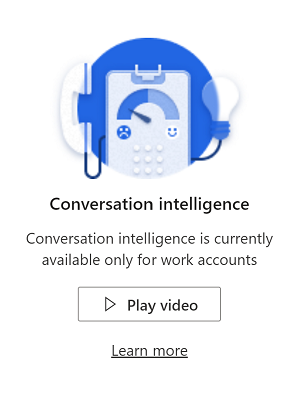
Dlaczego nie mogę znaleźć funkcji i opcji wymienionych w dokumentacji?
Wersja próbna została zaprojektowana tak, aby zapewniała optymalne środowisko pracy. Mimo że wersja próbna zawiera licencję Premium, aplikacja Sales w wersji próbnej zawiera tylko kilka ważnych funkcji. Jeśli chcesz poznać inne funkcje, wybierz link Sales (wersja próbna) u góry aplikacji w wersji próbnej, a następnie wybierz z listy aplikacji pozycję Centrum sprzedaży. Ponadto mapa witryny aplikacji w wersji próbnej jest zorganizowana inaczej niż w aplikacjach produkcyjnych. Z tego powodu nawigacja opisana w dokumentacji nie będzie pasować do aplikacji w wersji próbnej.
Co zrobić, jeśli nie widzę żadnych aplikacji w aplikacji mobilnej
Gdy po raz pierwszy zalogujesz się do aplikacji mobilnej Dynamics 365, możesz zobaczyć następujący komunikat:
You currently have no apps
Aby wyświetlić aplikacje w wersji próbnej,
Wybierz awatar w aplikacji mobilnej i wybierz Ustawienia.
Włącz opcję Pokaż aplikacje inne niż produkcyjne.
Teraz możesz zobaczyć wszystkie aplikacje, do których masz dostęp.Wybierz Wersja próbna Sales, aby zalogować się do swojej wersji próbnej.
Dlaczego dane przykładowe nie są dostępne dla wszystkich użytkowników wersji próbnej?
Przykładowe dane związane z prognozowaniem i Akceleratorem sprzedaży są dostępne tylko dla użytkownika, który zarejestrował się do korzystania z wersji próbnej.
Aby dać dostęp innym użytkownikom próbnym:
- Wybierz pozycję Potencjalni klienci w mapie witryny (lewe okienko).
- Wybierz przykładowe dane i wybierz pozycję Przypisz na pasku poleceń.
- W polu Przypisz do wybierz pozycję Użytkownik lub zespół, a następnie wybierz nazwę użytkownika lub zespołu. Jeśli zespół nie został jeszcze utworzony, możesz wybrać pozycję Nowy rekord z listy rozwijanej Użytkownik lub zespół, aby utworzyć zespół i dodać użytkowników wersji próbnej. Następnie można powrócić i wykonać kroki od 1 do 3.
Jak usunąć przykładowe dane z wersji zapoznawczej?
Przykładowe dane przypominają prawdziwe dane i pomagają dowiedzieć się, jak działa produkt, jeśli został wdrożony w organizacji. W niektórych przypadkach możesz zechcieć usunąć dane przykładowe. Na przykład wtedy, gdy przykładowe dane przeszkadzają w realizacji scenariuszy, które chcesz wypróbować.
Aby usunąć przykładowe dane:
Na mapie witryny rozwiązania Sales wybierz stronę Zasoby.
Przewiń w dół do obszaru Więcej zasobów i wybierz pozycję Dodaj lub usuń przykładowe dane.
Wybierz pozycję Usuń przykładowe dane. Po potwierdzeniu, usunięcie przykładowych danych zajmie kilka sekund.
Uwaga
Ta czynność nie powoduje usunięcia danych, które zostały dodane w aplikacji testowej.
Jak dodać lub przywrócić przykładowe dane?
Jeśli przykładowe dane zostały zmodyfikowane i chcesz je przywrócić do pierwotnego stanu, usuń istniejące przykładowe dane i dodaj nowy zestaw danych.
Aby przywrócić przykładowe dane:
Aby usunąć istniejące przykładowe dane, zobacz Jak usunąć przykładowe dane z wersji próbnej?
Po całkowitym usunięciu przykładowych danych zobaczysz przycisk Dodaj przykładowe dane.
Wybierz pozycję Dodaj przykładowe dane, aby dodać nowe przykładowe dane.
Czy wersja próbna rozwiązania Sales jest dostępna we wszystkich regionach geograficznych?
Chociaż możesz zapisać się na wersję zapoznawczą z dowolnego regionu, funkcjonalności Sales Insights są ograniczone do określonych regionów. Aby uzyskać informacje na temat obsługiwanych regionów, zobacz W którym regionie jest dostępny Sales Insights?. Jeśli nie znajdujesz się w obsługiwanym regionie, możesz uzyskać dostęp jedynie do podstawowych funkcjonalności Sales.